〈記事内に広告プロモーションを含む場合があります〉


こんにちは!当サイトの管理人ペコです。

Apple Musicの無料トライアルをしたけど、料金が発生する前に解約したい…
そう考える人は多いんじゃないでしょうか。
解約するベストなタイミングは、契約状況によって変わってきます。
今回は、Apple Musicの無料・有料会員それぞれの解約タイミングと解約方法について解説します。
- Apple Musicのベストな解約タイミング
- 無料トライアル期間・更新日の見方
- Apple Musicの解約方法・注意点
目次
Apple Musicのベストな解約タイミングとは
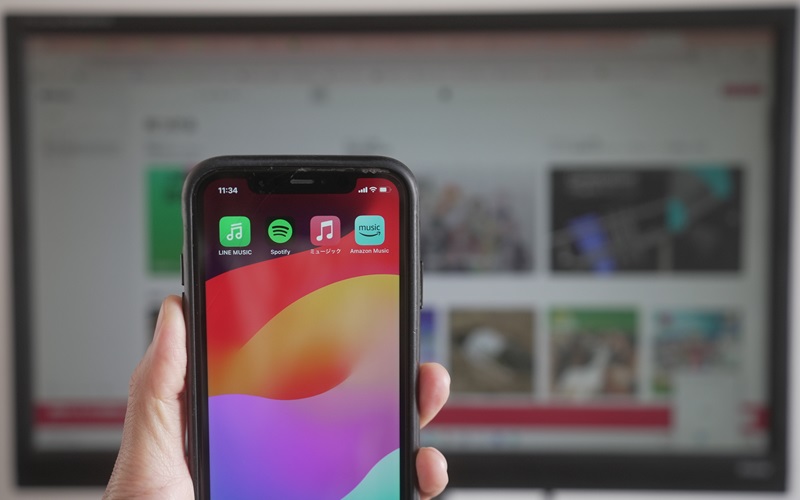
Apple Musicのベストな解約タイミングを下記3パターン解説します。
- Apple Musicの無料トライアル中の人
- au経由で6ヶ月の無料体験中の人
- Apple Music有料会員の人
Apple Music無料トライアル中の人
Apple Musicで無料トライアルをしている人は、「無料体験の最終日」がベストな解約のタイミングです。
理由は、解約した瞬間にApple Musicが使えなくなるから。

![]()
解約をする画面でも、キャンセル直後にアクセスできなくなると記載されています。
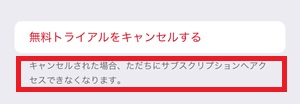
無料期間を過ぎると、料金が発生します。
無料トライアルを少しでも長く使いたい人は、無料期間の最終日に解約してくださいね。
\ 30日間無料 /
公式アップルミュージック
au経由で6ヶ月無料体験中の人
Apple Musicをau経由で6ヶ月無料体験している人は、都合のよいタイミングで解約してOKです。
au経由で無料トライアルをしている場合、無料体験の途中で解約しても期間中は使い続けられます。

![]()
ただし、無料トライアル期間が6ヶ月間と長いため、解約を忘れる可能性があります。
「覚えているうちに解約する」のがベストタイミングです。
Apple Music有料会員の人
Apple Musicの有料会員の人は、次回の更新日までなら解約のタイミングはいつでもOKです。
解約しても、次回更新日まではApple Musicを使い続けられます。

![]()
更新日を過ぎると、Apple Musicの1ヶ月分の料金が発生してしまうので、タイミングには気をつけてくださいね。
あわせて読みたい【批評】Apple Musicは使いにくい?使えない点6つ
Apple Music解約後ダウンロードした曲は?
Apple Musicを解約したら、ダウンロードした曲はどうなるか。
ここも、契約状況により変わってきます。
解約直後にダウンロード曲が消える人
Apple Musicで無料トライアルをしている人は、解約直後にダウンロード曲は消えます。

![]()
ちなみに、Apple Musicからダウンロードした曲はすべて消えますが、CDから取り込んだ曲は残り続けます。
解約後も残り期間はダウンロード曲が聴ける人
「au経由で無料トライアルをしている人」、「有料会員の人」は、解約後もダウンロード曲は聴けます。
ただし、期間を満了した瞬間に全てのダウンロード曲は消えます。

![]()
契約が残っている限りダウンロード曲も聴けますが、契約が終了すると全ての機能が停止するので注意しましょう。
Apple Music解約日の確認【無料・有料会員】

Apple Musicの解約をするなら、契約期間は前もって確認しましょう。
無料体験中の人も、有料会員の人も確認方法は同じです。
デバイスごとに画像を使って説明しますね。
iPhoneで解約日を確認
iPhoneで、Apple Musicの契約期間を確認する方法は下記のとおり。
①Apple Musicのアプリを開く
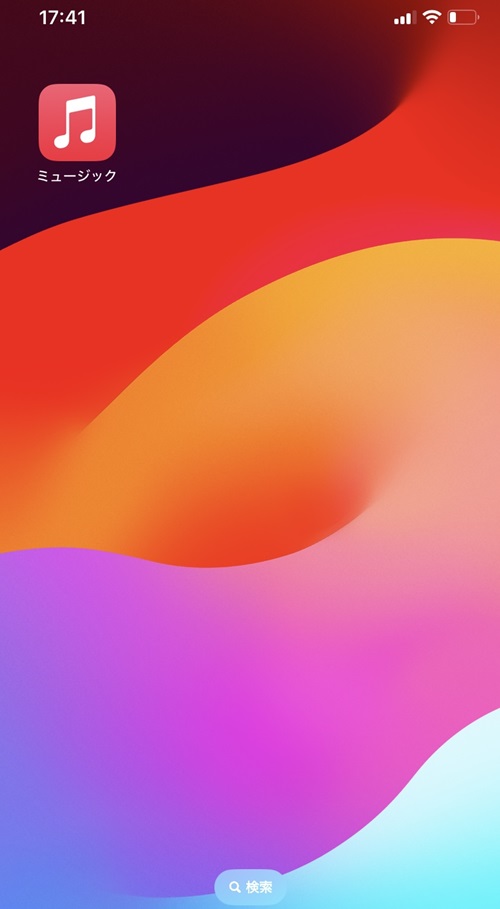
iPhone画面
②アカウント設定
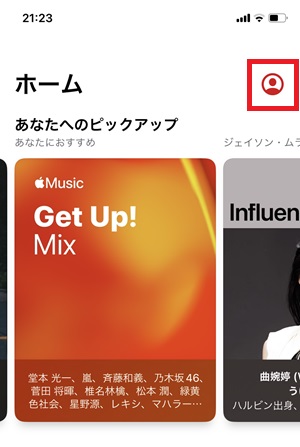
Apple Music画面
③サブスクリプションの管理
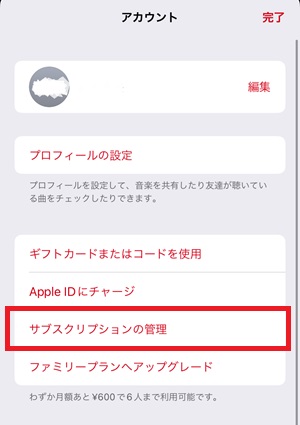
Apple Music画面
④契約期間を確認
※無料トライアルの人は「無料トライアル期間中です」と記載があります。
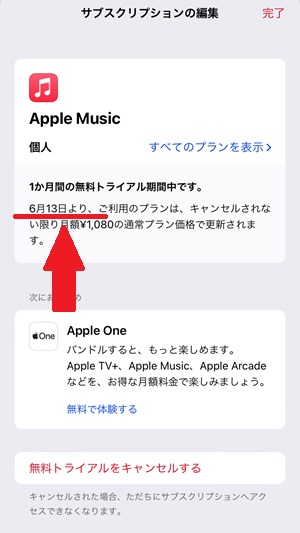
Apple Music画面
Androidで解約日を確認
Androidで、Apple Musicの契約期間を確認する方法は下記のとおり。
①Apple Musicのアプリを開く
②アカウント
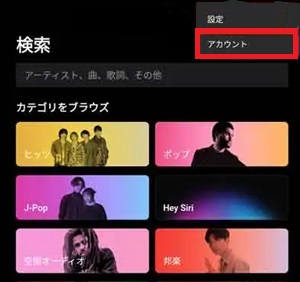
③サブスクリプションの管理
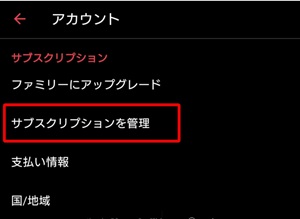
④契約期間を確認

Macで解約日を確認
Macで、Apple Musicの契約期間を確認する方法は下記のとおり。
①ミュージックのアプリを起動
②アカウントを選択
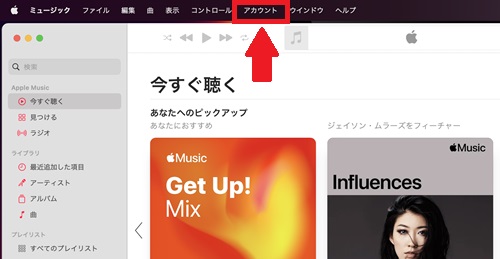
Apple Music画面
③アカウント設定を開く
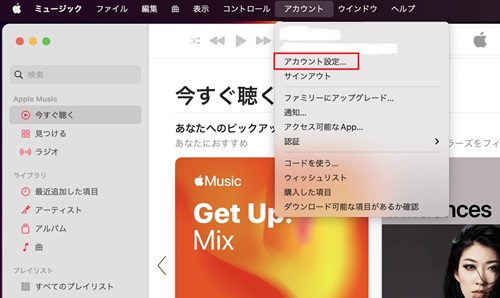
Apple Music画面
④サブスクリプション「管理」を開く

Apple Music画面
⑤契約期間を確認
Apple Music画面
Windowsで解約日を確認
Windowsで、Apple Musicの契約期間を確認する方法は下記のとおり。
①iTunesの起動
②アカウントを選択

iTunes画面
③マイアカウントを表示
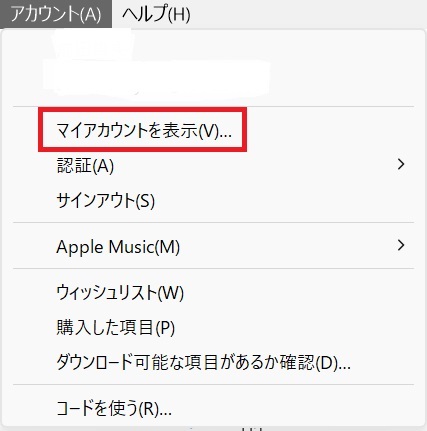
iTunes画面
④サブスクリプションの管理を開く

iTunes画面
⑤契約期間を確認
iTunes画面
Apple Musicの解約方法【無料・有料会員】

Apple Musicの解約をする場合、契約期間を前もって確認しておきましょう。
無料体験の人も、有料会員の人もや確認方法は同じです。
iPhoneで解約する方法
iPhoneで、Apple Musicを解約する方法は下記のとおり。
①Apple Musicのアプリを開く
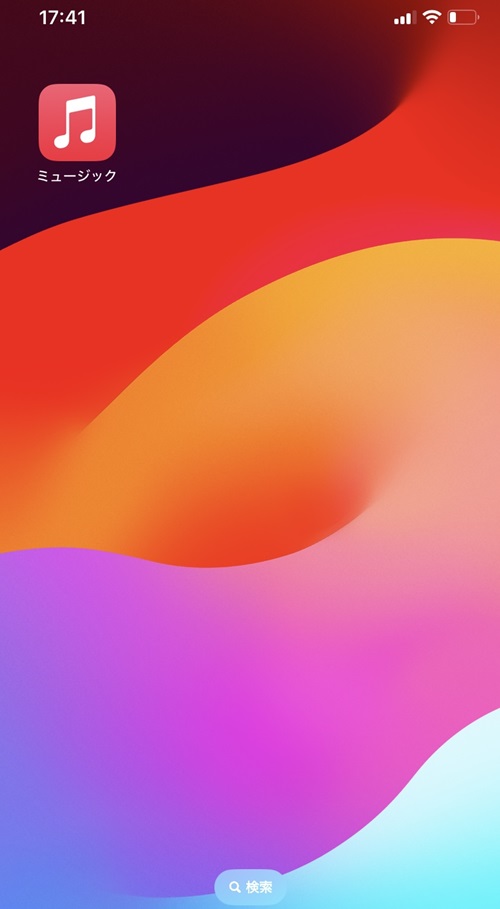
iPhone画面
②アカウント設定
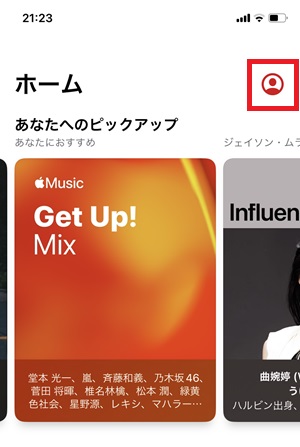
Apple Music画面
③サブスクリプションの管理
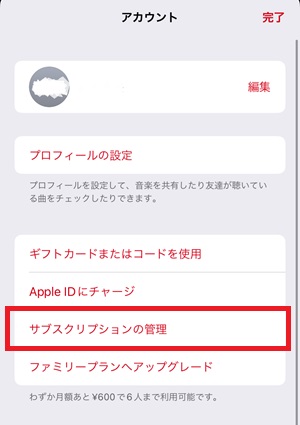
Apple Music画面
④無料トライアルをキャンセルする
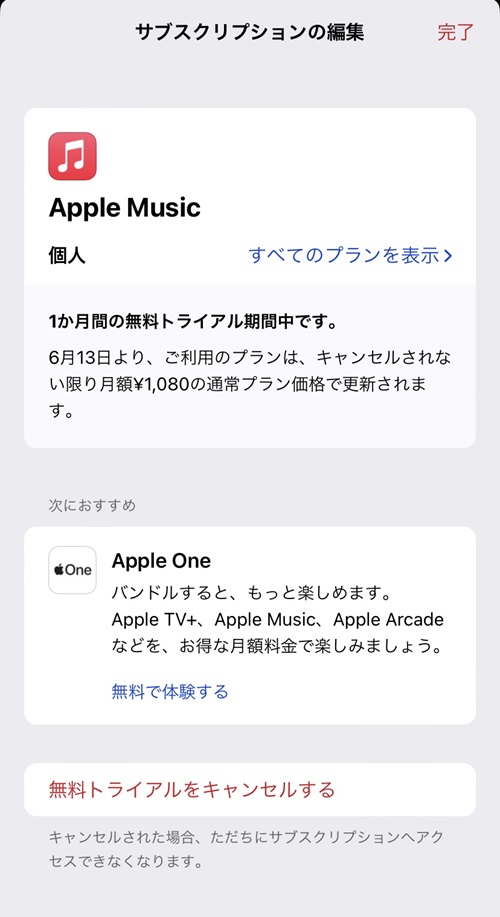
Androidで解約日を確認
Androidで、Apple Musicを解約する方法は下記のとおり。
①Apple Musicのアプリを開く
②アカウント
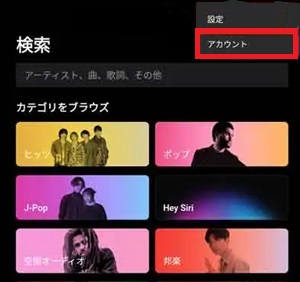
③サブスクリプションの管理
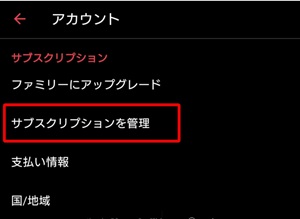
④サブスクリプションをキャンセルする
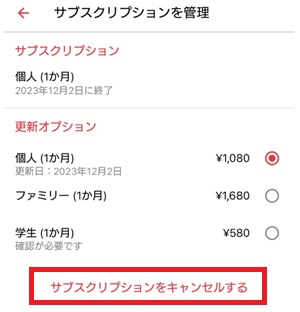
Macで解約する方法
Macで、Apple Musicを解約する方法は下記のとおり。
①ミュージックのアプリを起動
②アカウントを選択
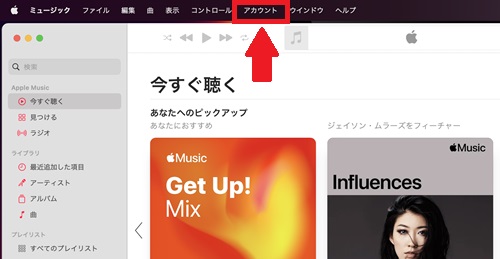
Apple Music画面
③アカウント設定を開く
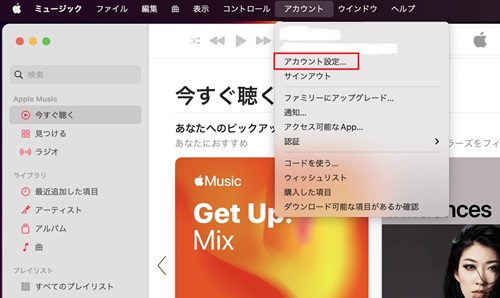
Apple Music画面
④サブスクリプション「管理」を開く

Apple Music画面
⑤アップルミュージックを選択
Apple Music画面
⑥サブスクリプションをキャンセルする

Apple Music画面
Windowsで解約する方法
Windowsで、Apple Musicを解約する方法は下記のとおり。
①iTunesの起動
②アカウントを選択

iTunes画面
③マイアカウントを表示
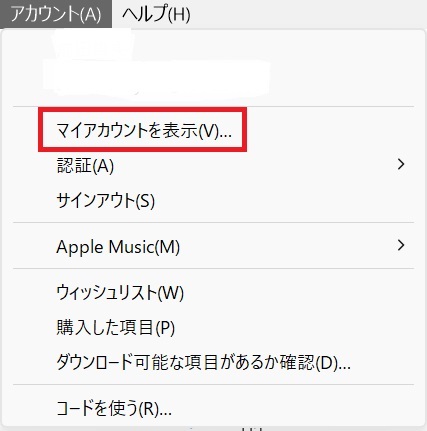
iTunes画面
④サブスクリプションの管理を開く

iTunes画面
⑤アップルミュージックを選択
iTunes画面
⑥キャンセルする

iTunes画面
Apple Music2回目の無料トライアルはできる?

Apple Musicの無料トライアルは、規約上「1回きり」となっています。

![]()
個々の状況によってはできるかもですが、期待はしないほうがよさそうです。
無料体験をしたいなら、他の大手サブスクもしているので、そちらをチェックしてみてくださいね。
Apple Musicを解約したのに曲が聴けるとき

Apple Musicを解約したのに曲が聴ける場合は、2パターンの原因が考えられます。
Apple Music解約したのに聴ける人
- 解約が完了していない人
- 解約したが契約期間が残っている人
Apple Musicの解約が完了していない人
1つ目は、Apple Musicを解約したつもりが、解約できていないケース。
解約画面で「キャンセルする」を押したあと、再確認の画面が出てきます。
そこでもう一度、「確認」ボタンを押して先に進まなければ解約できません。
Apple Musicの「サブスクリプションの管理」から契約状況を確認してみてください。
解約したが契約期間が残っている人
2つ目はApple Musicが解約できているが、契約期間が残っているケース。
auで無料トライアル中の人と有料会員は、残り期間は使えますので心配無用です。
本当に解約できているか心配な人は、 Apple Musicの「サブスクリプションの管理」で契約状況を確認してみてくださいね。
Apple Musicが解約できない場合

なぜかApple Musicを解約できない場合には、下記STEPで確認してみましょう。
- Apple IDでサインインできているか確認
- アプリの再インストール
- Appleのサポートへ問い合わせ
- Apple IDごと削除して強引に解約
まずは、Apple IDでログインできているか確認してみましょう。
自分のアカウントにログインできていないと、解約はできません。
Apple IDにログインできない場合には、アプリ自体を再インストールしてログインできるか試してみましょう。
それでも、ログインできない場合は、Apple公式サポートに問い合わせしてみましょう。
もし、強引に解約してしまいたいという場合には、Apple IDを削除して解約する方法があります。
ただし、この方法はApple IDに紐づく情報が全て消えます。
![]()
それでも影響がない人は、下記手順でApple IDを削除して解約してください。
Apple IDの削除手順
①Apple公式サイトにアクセス
→Apple公式: データとプライバシー
②削除したいApple IDでログイン
③アカウントの削除をリクエスト
④Apple IDの削除理由を回答
⑤Apple IDを削除するデメリットを確認
⑥利用規約を確認
⑦利用規約に同意する
⑧連絡先を設定
⑨表示されたアクセスコードをメモ
⑩アクセスコードを入力
⑪アカウントを削除を選択
これでApple Musicの解約ができます。
Apple Music以外にも魅力的なサブスクは多い

Apple Music以外にも、多くの音楽配信サービスで無料体験ができます。
ぜひ、いろいろ試してみてくださいね!
下記は無料体験ができる音楽サブスク一覧です。
| アプリ名 | 無料で使える期間 |
| Apple Music | 1ヶ月 |
| Amazon Music Unlimited | 1ヶ月 |
| Amazon Prime Music(個人) | 1ヶ月 |
| Spotify | 1ヶ月 |
| | 30日間 |
| Youtube Music | 1ヶ月 |
| AWA | 30日間 |
| LINE MUSIC | 1ヵ月 |
| TOWER RECORD MUSIC | 30日間 |
| auスマートパスプレミアム ミュージック | 31日間 |
| dヒッツ | 31日間 |
| Deezer | 1ヶ月 |
| KKBOX | 1ヶ月 |




